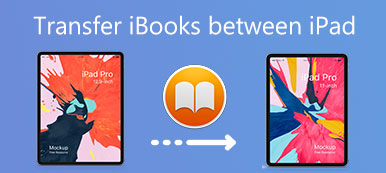iBooks (ahora cambiado a Apple Books) es una aplicación integrada en todos los dispositivos Apple. Los usuarios de Apple pueden descubrir, leer y escuchar millones de libros electrónicos y audiolibros. Puede crear y organizar sus colecciones y biblioteca para revisar sus libros y audiolibros. Con la función de sincronización de iCloud, puedes sincronizar iBooks en diferentes dispositivos Apple con la misma ID de Apple. Sin embargo, muchos usuarios de Apple han quedado atrapados en iBooks no se sincroniza errores. Si eres uno de ellos, puedes aprender cómo solucionar el error de iBooks que no se sincroniza entre dispositivos en esta publicación.

- Parte 1. ¿Por qué el iBook no se sincroniza entre dispositivos?
- Parte 2. Cómo reparar el error de iBooks que no se sincroniza
- Parte 3. Preguntas frecuentes sobre iBook que no se sincroniza
Parte 1. ¿Por qué el iBook no se sincroniza entre dispositivos?
Hay varios factores por los que la biblioteca o las colecciones de iBooks no se sincronizan. Antes de comenzar a solucionar este problema, puede aprender cómo sincronizar iBooks desde iPhone a iPad.
¿Cómo sincronizo iBooks desde iPhone a iPad?
Paso 1 Debes activar iCloud para sincronizar iBooks entre dispositivos. Ir a Configuración aplicación en sus dispositivos iOS.
Paso 2 Toca [Tu ID de Apple] en la parte superior > iCloud. En la nueva interfaz, toque Ver todo bajo APLICACIONES CON ICLOUD para proceder.
Paso 3 Desplácese hacia abajo hasta Libros. Asegúrate de encenderlo. Luego, puedes sincronizar iBooks entre dispositivos con la misma ID de Apple.

Si ha activado la función de sincronización de iCloud para iBooks, puede comprobar las siguientes causas por las que iBooks no se sincroniza entre dispositivos:
1. Almacenamiento insuficiente en iCloud: si tu almacenamiento en iCloud está lleno, no podrás sincronizar iBooks entre dispositivos Apple.
2. Configuración de datos inalámbricos incorrecta: si no selecciona la opción WLAN y datos móviles en la sección Datos inalámbricos de su iBooks, no podrá sincronizar iBooks desde iPhone a iPad aunque habilite la sincronización de iCloud.
3. Cuenta de Apple diferente: si inicia sesión en iBooks con una cuenta de Apple diferente, sus dispositivos Apple no sincronizarán iBooks.
Parte 2. Cómo reparar el error de iBooks que no se sincroniza
1. Apeaksoft iPhone Transfer
Si no desea eliminar nada en su cuenta de iCloud y cambiar su plan de almacenamiento, puede usar Apeaksoft iPhone Transfer como la mejor alternativa de iCloud para sincronizar iBooks entre tus dispositivos Apple.

4,000,000+ Descargas
Transferencia y sincronizar iBooks datos y otros datos de iOS desde iPhone a iPad.
Haga una copia de seguridad de archivos útiles entre iDevices y la computadora.
Administre y edite varios archivos en sus dispositivos iOS sin esfuerzo.
Es compatible con los últimos modelos de iOS 18 e iOS.
Paso 1 Haga clic en el botón de descarga de arriba para descargar iPhone Transfer en su computadora. Haga doble clic para iniciar el software.
Paso 2 Necesita usar dos cables USB para conectar su iPhone y iPad a su computadora. Puede ver la interfaz cuando sus iDevices se detectan correctamente.

Paso 3 Seleccione el botón Libros opción de la barra lateral izquierda, puede seleccionar cualquier libro que desee sincronizar con su iPad. Luego, puede hacer clic en la barra de herramientas superior para desplegar la Exportar a menú. Escoger Exportar a [nombre de tu iPad] para sincronizar iBooks desde iPhone a iPad.

2. Vuelva a activar la sincronización de iCloud
Usando Face ID para desbloquear tu iPhone, ve a Configuración aplicación > toca tu ID de Apple en la parte superior > toca iCloud continuar > localizar Libros bajo APLICACIONES CON ICLOUD > apagar y encender nuevamente.
3. Activar la configuración de sincronización de iBooks
Abierto Configuración aplicación > localizar Libros y tócalo > encender Compras desde otros dispositivos en DESCARGAS AUTOMÁTICAS > activar Leyendo ahora y iCloud Drive en Sincronización.

4. Permitir WLAN y datos móviles
Ve a Configuración aplicación > navegar a Libros y tócalo > toca Datos inalámbricos para continuar > seleccione WLAN y datos móviles .

5. Restablezca la configuración de su red
Para iOS o iPadOS 15 o posterior: Ve a Configuración aplicación > toque General > desplácese hacia abajo para Transferir o restablecer [Dispositivo] > seleccionar Reiniciar configuración de la red.

Para iOS o iPadOS 14 o anterior: Abierto Configuración aplicación > toque General > Restablecer > Elige Reiniciar configuración de la red.
6. Mostrar compras ocultas
Abre el Libros aplicación en su dispositivo Apple > toque el Leyendo ahora sección y toque su imagen de perfil en la esquina superior derecha> toque Gestionar compras ocultas > toque Mostrar para mostrar sus iBooks.

Parte 3. Preguntas frecuentes sobre iBook que no se sincroniza
¿Cómo oculto mi libro de la biblioteca de iBook?
Abierto Libros aplicación en tu iPhone. Grifo Biblioteca en el fondo. Puedes tocar Biblioteca desde la barra lateral de tu iPad. Toque el botón de tres puntos en la parte inferior derecha de su libro. Toque en el Eliminar botón > Ocultar libro.
¿Puedo usar AirDrop para sincronizar mis iBooks desde iPhone a iPad?
Sí, se puede AirDrop iBooks para sincronizar desde iPhone a iPad. Aquí está el procedimiento detallado para que practique: Toque un libro en el Biblioteca, toca el símbolo de compartir en la esquina superior izquierda > Lanzamiento desde el aire.
¿Puedo solucionar el problema de que iBooks no se sincroniza reiniciando mi iPhone?
Sí, puedes solucionar el error de iBooks que no se sincroniza reiniciando tu iPhone. Presione el botón para subir el volumen una vez> presione el botón para bajar el volumen una vez> mantenga presionado el botón Potencia durante un rato hasta que aparezca el logotipo de Apple.
Conclusión
Puedes aprender cómo sincronizar iBooks desde iPhone a iPad y cómo solucionar el problema de que iBooks no se sincroniza en esta valiosa publicación. Si no desea ocupar almacenamiento de iCloud, puede usar Apeaksoft iPhone Transfer como su primera opción.